Введение
Напечатать знак «не равно» (≠) на клавиатуре может быть сложно, поскольку это не распространенный символ. Он необходим для математических выражений, программирования и других задач. Понимание различных способов ввода этого символа может сэкономить ваше время и уберечь от раздражения. Это руководство проведет вас через разные техники набора знака «не равно» на разных устройствах и в разных программах, делая вашу работу проще и эффективнее.
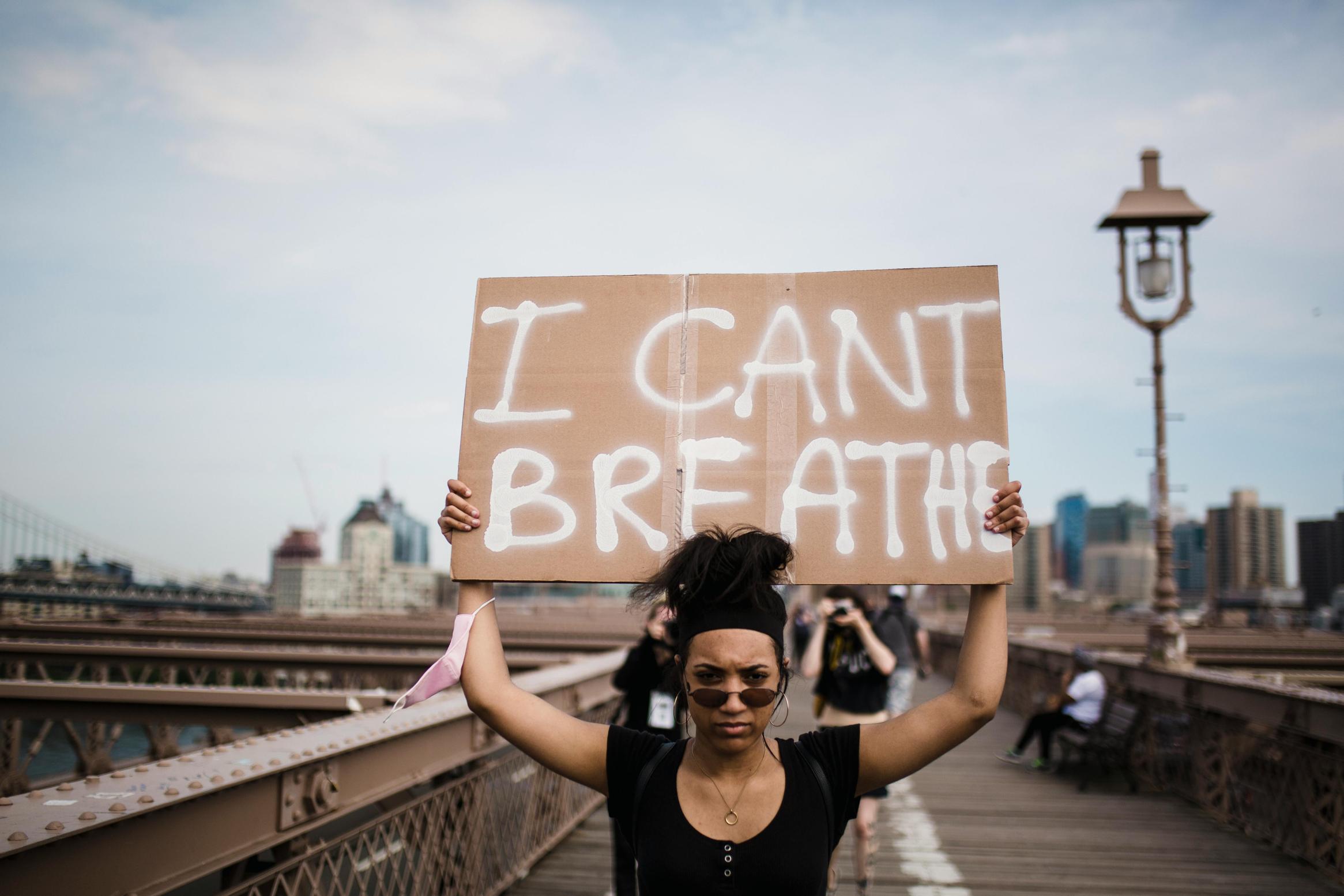
Основные сочетания клавиш
На разных операционных системах существуют различные сочетания клавиш для ввода специальных символов, таких как знак «не равно»:
- Windows:
- Нажмите и удерживайте клавишу
Alt. - Во время удерживания
Alt, наберите8800на цифровой клавиатуре. -
Отпустите
Alt, чтобы увидеть знак «не равно» (≠). -
MacOS:
- Нажмите
Option+=.
Эти сочетания клавиш позволяют быстро получить доступ к знаку «не равно» без необходимости перехода по меню или интерфейсам, значительно упрощая рабочий процесс.
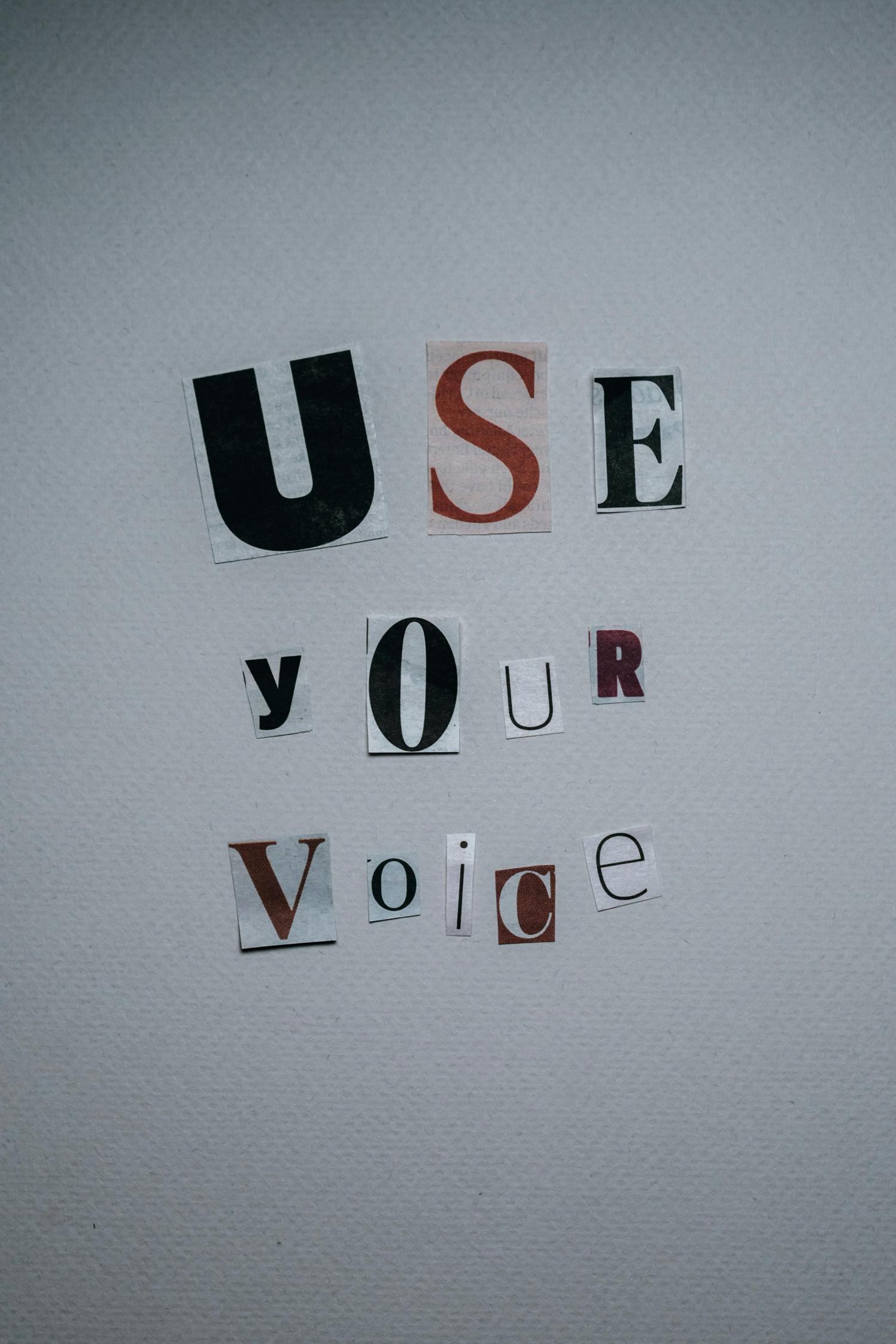
Использование ASCII и Unicode кодов
Для большей гибкости в наборе знака «не равно» рассмотрите использование ASCII и Unicode кодов:
- ASCII код:
-
К сожалению, знак «не равно» не имеет ASCII кода, так как это более сложный символ, чем может поддерживать основной набор ASCII.
-
Unicode код:
- Пользователи Windows:
- Удерживайте клавишу
Alt. - Наберите
8800на цифровой клавиатуре.
- Удерживайте клавишу
- Пользователи Mac:
- Нажмите
Option(также известна как Alt) +=, чтобы получить символ напрямую.
- Нажмите
Эти коды предоставляют универсальный способ ввода знака «не равно» на разных системах и в приложениях.
Настройка макетов клавиатуры и сочетаний клавиш
Для частого использования настройка макетов клавиатуры и сочетаний клавиш может быть очень полезной:
- Windows:
- Используйте стороннее программное обеспечение, такое как Microsoft Keyboard Layout Creator.
-
Следуйте инструкциям на экране, чтобы добавить пользовательское сочетание для знака «не равно».
-
MacOS:
- Перейдите в
System Preferences. - Навигируйте до
Keyboard>Shortcuts. - Добавьте новое сочетание клавиш для знака «не равно».
Создание пользовательских сочетаний ускоряет выполнение задач, сокращая время, затрачиваемое на поиск специальных символов.
Ввод знака «не равно» в различных программах
Различные программные продукты имеют свои методы вставки знака «не равно».
Microsoft Word и Excel
- Microsoft Word:
- Перейдите в
Insert>Symbol. -
Найдите знак «не равно» и вставьте его.
-
Microsoft Excel:
- Введите
≠напрямую, используя сочетания клавиш или Unicode коды.
Google Docs и Sheets
- Google Docs:
- Перейдите в
Insert>Special characters. -
Найдите «not equal» и выберите символ.
-
Google Sheets:
- Используйте сочетание клавиш напрямую или скопируйте символ из Google Docs.
IDE для программирования
Разные IDE поддерживают различные методы ввода знака «не равно».
- Visual Studio Code:
-
Используйте плагины, такие как ‘Unicode Latex Physics’, для легкой вставки специальных символов.
-
PyCharm:
- Аналогично VS Code, можно настраивать плагины и пользовательские сочетания клавиш для быстрой вставки.
Иметь такие знания позволяет легко вводить знак «не равно» во всех программах, повышая производительность.

Ввод знака «не равно» на мобильных устройствах
Использование знака «не равно» на мобильных устройствах может быть простым при правильных шагах.
Инструкции для iOS
- Откройте клавиатуру.
- Нажмите на
=и удерживайте. - Выберите символ
≠в всплывающем меню.
Инструкции для Android
- Откройте клавиатуру.
- Перейдите в раздел символов, нажав
?123. - Нажмите и удерживайте
=, чтобы увидеть дополнительные опции, включая≠.
Эти инструкции делают набор знака «не равно» простым даже на мобильных устройствах.
Устранение общих проблем
Если у вас возникают проблемы с вводом знака «не равно»:
- Проверьте настройки клавиатуры:
-
Убедитесь, что макет клавиатуры установлен правильно.
-
Перезапустите устройство:
-
Иногда быстрая перезагрузка решает проблему.
-
Обновите программное обеспечение и драйверы:
- Держите свою систему в актуальном состоянии, чтобы избежать сбоев.
Понимание этих шагов устранения неполадок позволяет быстро решить проблемы, чтобы сосредоточиться на работе.
Заключение
Овладение навыком ввода знака «не равно» на разных системах и в различных программах упрощает работу. Это руководство предоставляет подробные шаги, чтобы вы больше не испытывали трудностей с этим важным символом.
Часто задаваемые вопросы
Почему не работает моя комбинация клавиш «не равно»?
Убедитесь, что вы используете правильную комбинацию для вашей операционной системы и что настройки вашей клавиатуры правильно настроены.
Как добавить пользовательские сочетания клавиш для специальных символов?
В Windows используйте программное обеспечение, такое как Microsoft Keyboard Layout Creator. В MacOS настройте через «Системные настройки» в разделе сочетаний клавиш.
Существуют ли онлайн-инструменты для набора специальных символов, таких как знак «не равно»?
Да, такие сайты, как Symbols.com или списки символов Unicode, могут помочь вам найти и скопировать специальные символы.
